Cerchi una guida appropriata per aggiungere prodotti variabili WooCommerce al tuo negozio che renda il tuo sito web diverso dalla concorrenza?
I prodotti variabili aggiungono variazioni a un singolo prodotto aiutando i clienti a scegliere il prodotto giusto per loro. Se sei un programmatore, puoi aggiungere prodotti variabili tramite codifica, ma non è un metodo intuitivo. Aggiungere varianti di WooCommerce utilizzando il plugin Swatches è il metodo più semplice di tutti.
Quindi, qui in questo blog, saprai perché i prodotti variabili sono essenziali per il tuo negozio online e come aggiungere prodotti variabili WooCommerce utilizzando un plugin per campioni.
Quick Overview
ShopEngine includes variation swatches module along with 18+ modules. The process is simple. You need to configure the swatches module and add variations to your products after installing the following solutions:
Needed plugins: ShopEngine (free & pro), Elementor (free), & WooCommerce (free).
Follow the below steps after installing required solutions:
✅ Variation swatches module activation.
✅ Variable product’s attributes setting.
✅ Variable product adding.
Cos'è un prodotto variabile in WooCommerce?
Un prodotto variabile è un tipo di prodotto che ti consente di aggiungere diverse varianti a un singolo prodotto in base a colore, taglia, ecc. Ad esempio, se gestisci un sito web di abbigliamento da uomo, devi aggiungere diverse taglie e colori al camicia dello stesso design.
In WooCommerce, i prodotti variabili ti permetteranno di aggiungerlo. Inoltre, puoi impostare prezzi, immagini e stati delle scorte diversi per ciascuna variante.
Perché è necessario aggiungere varianti di prodotto per WooCommerce?
I clienti preferiscono sempre le opzioni mentre scelgono un prodotto. Non importa quale tipo di prodotto vendi, loro lo vogliono. Perché tutti vogliono acquistare il prodotto perfetto per loro. I prodotti variabili ti consentiranno di fornire più opzioni per un singolo prodotto.
Può trattarsi di una variazione del prodotto su colore, dimensione, ecc. che consente ai tuoi clienti di scegliere il prodotto giusto per loro. Puoi anche impostare prezzi diversi per i campioni di prodotti variabili WooCommerce. Oltre a questo, la variante WooCommerce offre altri vantaggi. Ecco alcuni vantaggi derivanti dall'aggiunta di varianti di prodotto in Woocommerce:
- Migliora la soddisfazione del cliente perché può acquistare il prodotto che desidera ottenendo più opzioni attraverso la variazione del prodotto.
- Il tuo negozio digitale può distinguersi dalla concorrenza aggiungendo questa funzionalità WooCommerce.
- Dopo aver avuto un'ottima esperienza di acquisto, i clienti consiglieranno il tuo negozio ai loro amici e parenti. Pertanto, puoi anche fare marketing tramite passaparola aggiungendo varianti di WooCommerce.
- Ciò aumenterà le vendite e le entrate della tua attività poiché i tuoi clienti potranno acquistare più prodotti ottenendo più opzioni.
- La variazione del prodotto aumenterà il valore del marchio della tua attività perché i tuoi clienti potranno ottenere esattamente il prodotto che desiderano.
Quindi, questi sono i vantaggi che la variazione del prodotto aggiungerà al tuo Negozio di e-commerce. Ora scopriamo come aggiungere questi prodotti variabili al tuo negozio WooCommerce.
Come aggiungere il prodotto variabile WooCommerce
You will need no coding or any special technical skills to add variations to your WooCommerce products. All you need is to pick a suitable WooCommerce variable product plugin. Speaking of the WooCommerce variation swatches plugin, ShopEngine è il plugin Ultimate che ti permetterà di aggiungere variazioni insieme ad altre opzioni WooCommerce.
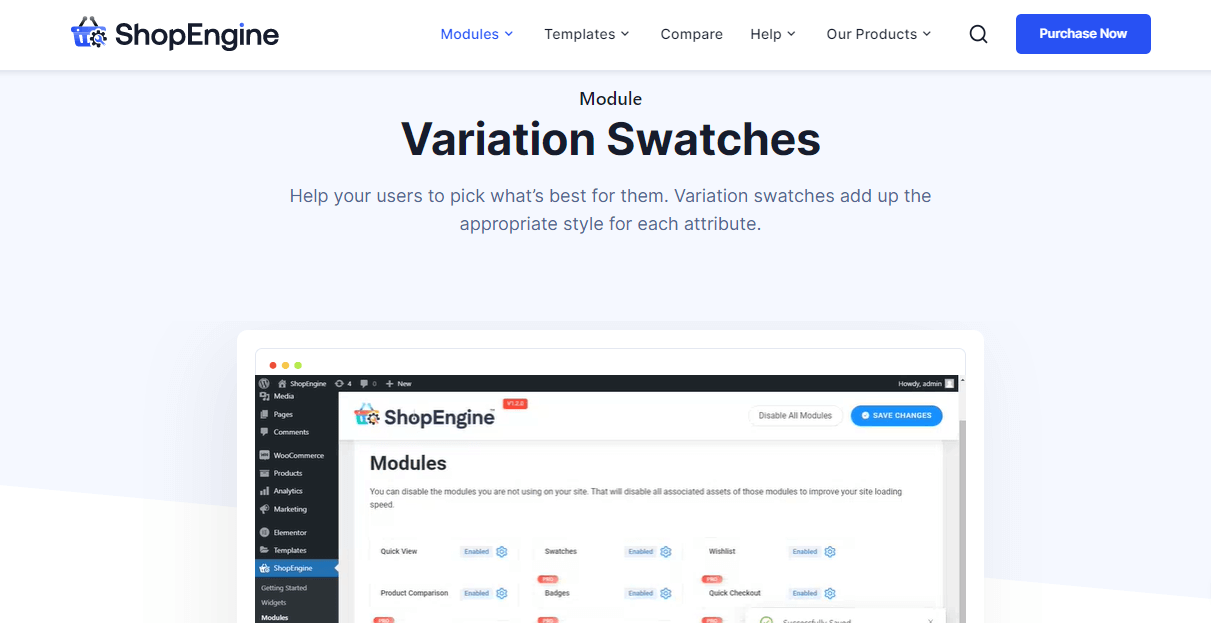
Utilizzando il modulo Campioni, puoi aggiungere variazioni in pochi minuti adottando i quattro passaggi seguenti. Quindi, segui i seguenti passaggi per aggiungere varianti di prodotto in WooCommerce:
Step one: Install and activate the WooCommerce variation swatches plugin.
First, you need to install the WooCommerce variation swatches plugin to add variations to your products. ShopEngine is the most compatible WooCommerce variation plugin that offers a swatches module to add variations in minutes.
Ora per installare e attivare ShopEngine, devi accedere alla dashboard di amministrazione. Dopodiché, vai a Plugin >> Aggiungi nuovo, Poi cercare ShopEngine nella casella di ricerca. Ora premere il pulsante “Installa” pulsante e attivare ShopEngine.
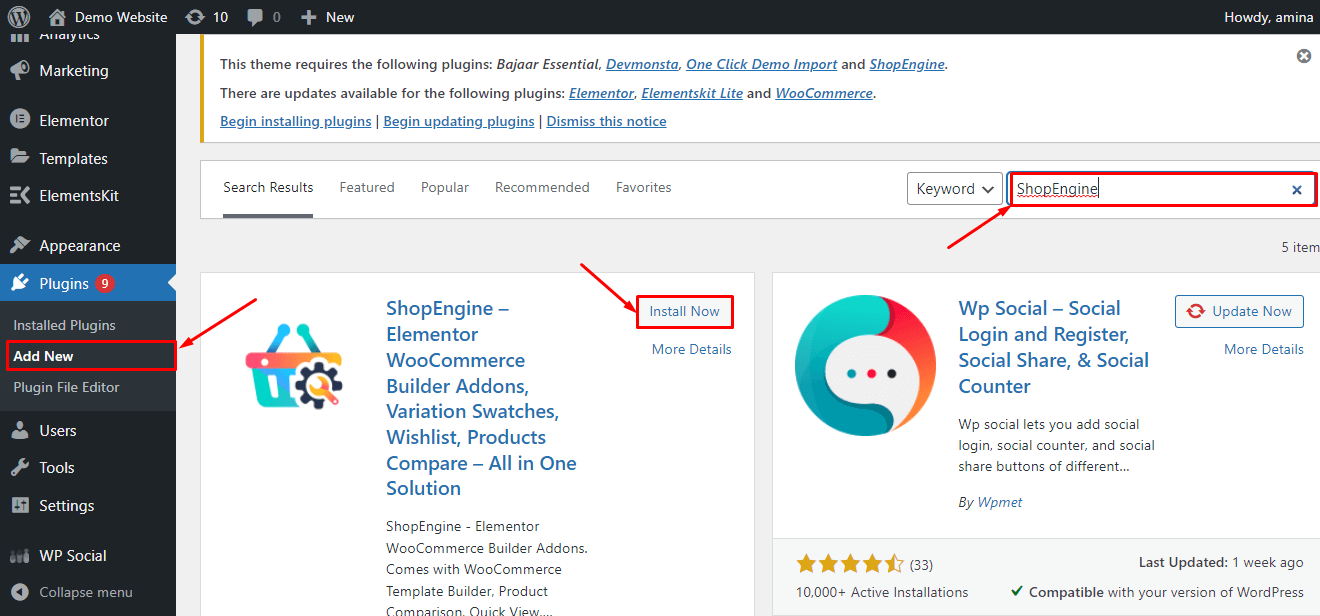
Nota:
Devi essere un utente di Elementor E WooCommerce per utilizzare ShopEngine. Ecco perché installa prima questi plugin, se non li hai installati sul tuo sito web.

Passaggio due: abilita il modulo Campioni per aggiungere varianti di WooCommerce.
Dopo aver installato e attivato ShopEngine, è necessario abilitare il modulo "Campioni". Vai a Moduli che troverai sotto ShopEngine, quindi fare clic sui campioni modulo per abilitarlo.

Ora attiva i campioni modulo e premere il pulsante Salvare le modifiche pulsante.

Passaggio tre: aggiungi attributi per la variazione del prodotto.
È il momento di aggiungere attributi al tuo prodotto variabile. Per farlo, vai a Prodotti >> Attributi, quindi compila i seguenti campi:
- Nome: Immettere il nome degli attributi.
- Tipi: Seleziona il tipo di attributo che desideri aggiungere. se hai inserito il nome del tuo attributo come "colore", seleziona Colore ShopEngine.
Ora, dopo aver inserito queste informazioni, premi il pulsante "Aggiungi attributo" pulsante.

Dopo aver aggiunto un attributo, premere il pulsante “Configura termini” opzione come l'immagine aggiunta.

Adesso devi farlo inserisci il nome E colore per il tuo attributo colore, allora premere IL "Aggiungi nuovo colore" pulsante.
Ad esempio, se desideri aggiungere il colore blu, inserisci blu nella casella del nome e scegli il colore blu dall'opzione di selezione colore di ShopEngine. Successivamente, fai clic sul pulsante Aggiungi nuovo colore.
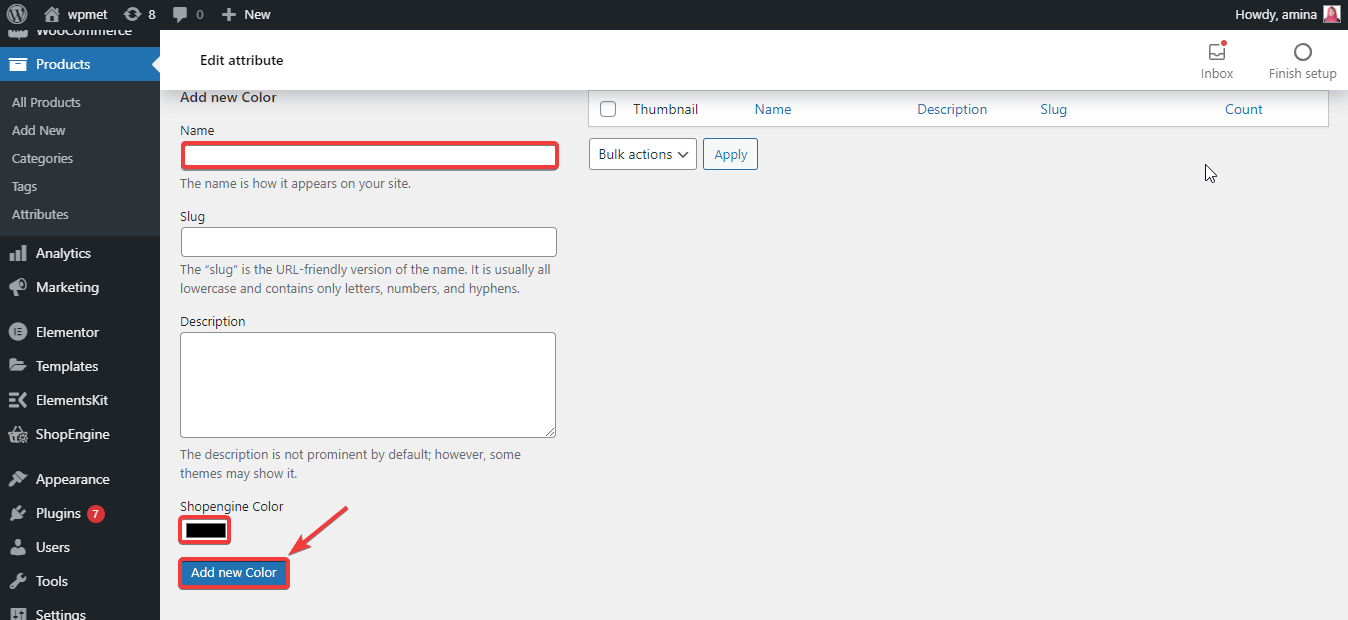
Passaggio quattro: crea varianti del prodotto WooCommerce.
Nel quarto passaggio, devi visitare Prodotti >> Tutti i prodotti, Poi scegli un prodotto a cui vuoi aggiungere la variazione.

Questo ti reindirizzerà alla pagina di modifica del prodotto da dove desideri seleziona Prodotto variabile come Dati prodotto.

Successivamente, premere il “Attributi” e scegli il "Attributo prodotto personalizzato". Quindi fare clic su "Aggiungere" pulsante dopo aver selezionato l'attributo personalizzato del prodotto.

Qui inserisci il nomi di colori nella casella dei termini selezionati che desideri utilizzare per le varianti di WooCommerce, quindi clic IL “Utilizzato per variazioni” opzione. Finalmente, premere il pulsante “Salva attributi”..

Dopodiché, visita variazioni sotto attributi e seleziona “Crea varianti da tutti gli attributi”, Poi premere il tasto "Vai" pulsante.

Ora inserisci il Immagine, regolare prezzo, E prezzo di vendita E fare clic su Gestisci stock per ogni variazione.

Dopo aver aggiunto le informazioni a tutte le varianti, fai clic su "Salvare le modifiche" pulsante.

Infine, premere il Pulsante "Aggiorna". per aggiungere varianti di prodotto in WooCommerce.

Ora, il tuo prodotto variabile aggiunto sarà simile a questo:

Sei ancora confuso su come aggiungere prodotti variabili al tuo negozio WooCommerce? Allora guarda questo video per saperne di più in dettaglio:
Perché dovresti scegliere ShopEngine per aggiungere varianti di prodotto in WooCommerce?
ShopEngine è il multiuso Generatore WooCommerce che non solo ti consente di aggiungere varianti di prodotto ma anche preordini, vendite flash, ecc. al tuo Negozio di e-commerce. Puoi utilizzare questo plugin per soddisfare molteplici requisiti di WooCommerce poiché non è un plugin dedicato.
Inoltre, pensando al miglioramento del tuo sito web, dovresti sempre utilizzare il minor numero possibile di plugin. Perché avere molti plugin installati sul tuo sito web può rallentare il tuo sito. Inoltre, i plugin vengono sempre aggiornati nel tempo. Sarà molto difficile per te controllare tutti gli aggiornamenti sul sito di staging prima di aggiornare quelli sul tuo sito live.
Questo può danneggiare l'intero sito se in qualche modo aggiorni la versione che non dovresti. Utilizzando il Plug-in WooCommmerce tutto in uno come ShopEngine, puoi mantenere il tuo sito al sicuro da questi disastri. Inoltre, ShopEngine è un file ben ottimizzato plugin per motori di ricerca e velocità. Quindi, non devi preoccuparti del tuo prestazioni del sito web più.
Oltre a questi, ShopEngine porta continuamente nuove funzionalità per aver fornito un'esperienza di creazione e mantenimento di un sito Web di e-commerce eccezionale. Ecco perché l'utilizzo di ShopEngine è più vantaggioso di qualsiasi altro plugin WooCommerce dedicato.

Inizia con le varianti dei prodotti WooCommerce
Adding product variation is essential for your WooCommerce website and you have already figured out why it is. So, follow the above steps to add product variations to your WooCommerce store. This will boost your overall sales and revenue. You can also adopt another method but try not to use a dedicated plugin for adding WooCommerce variable product swatches. Use a plugin that offers various WooCommerce features along with a product variation option like ShopEngine.

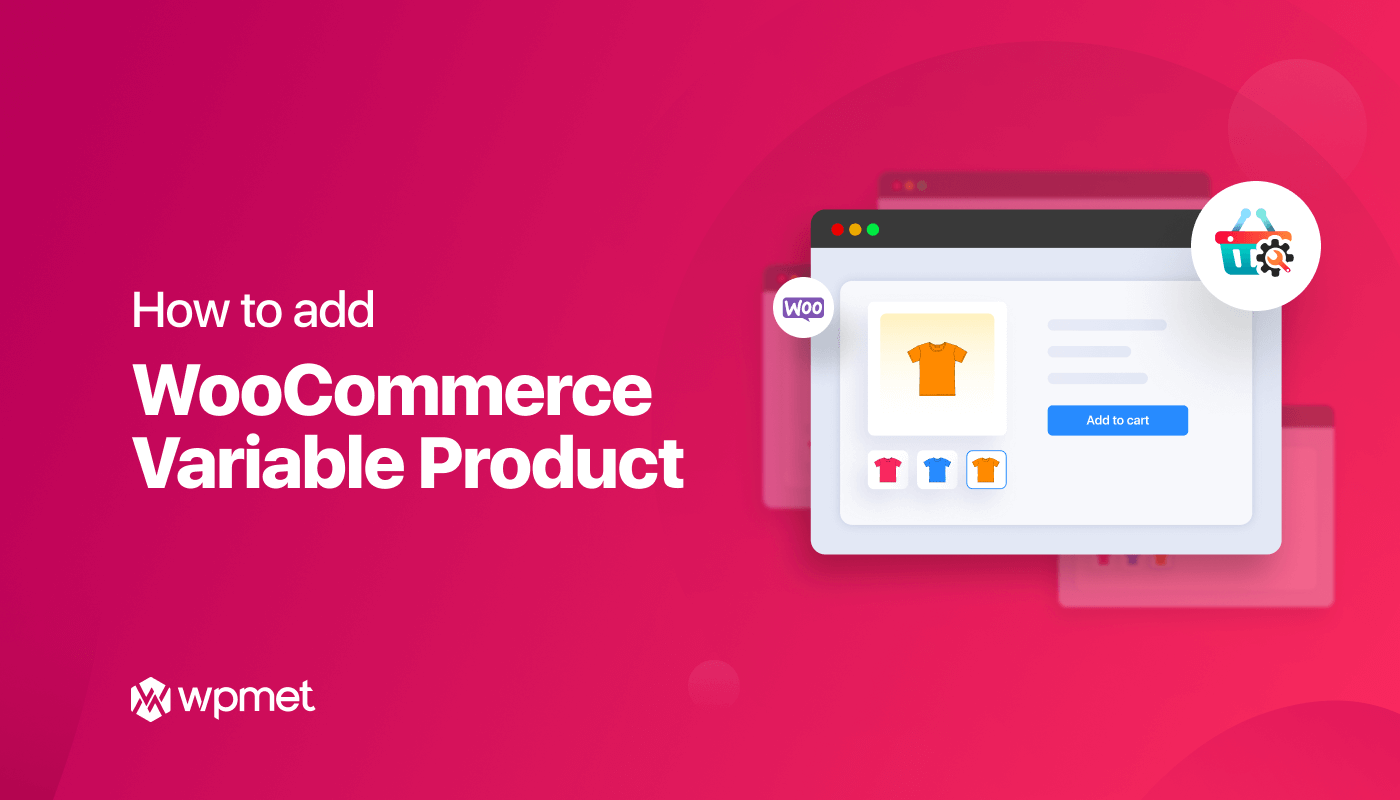
Lascia un commento